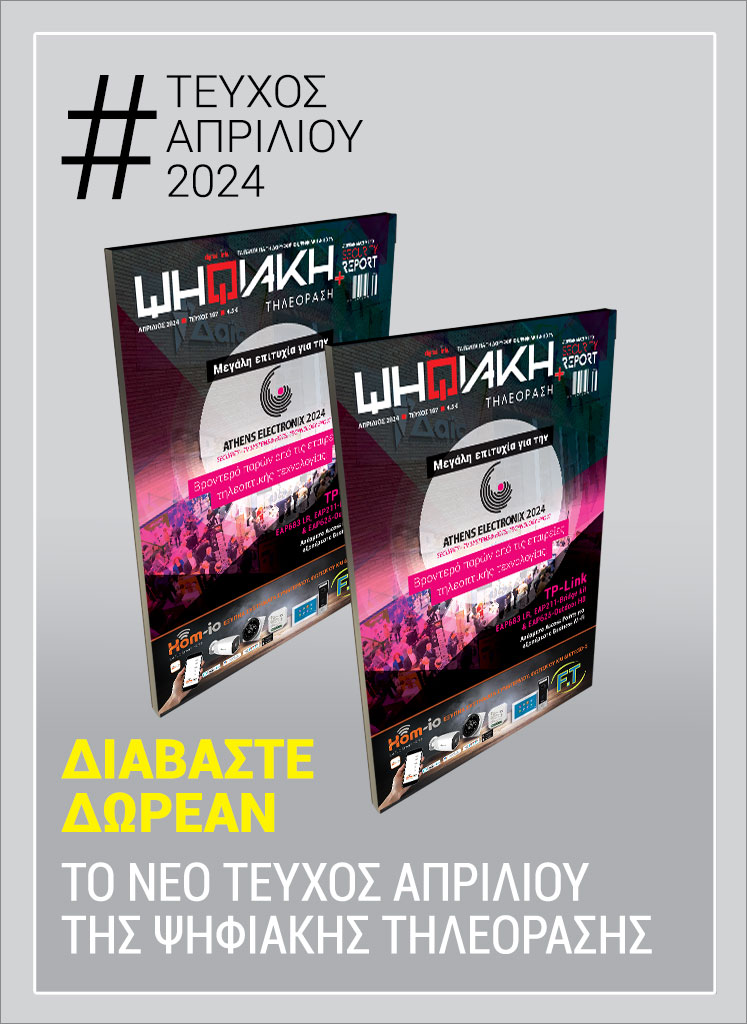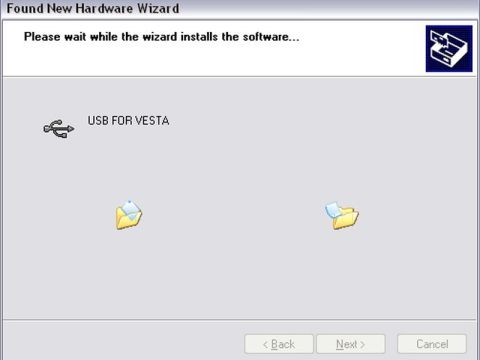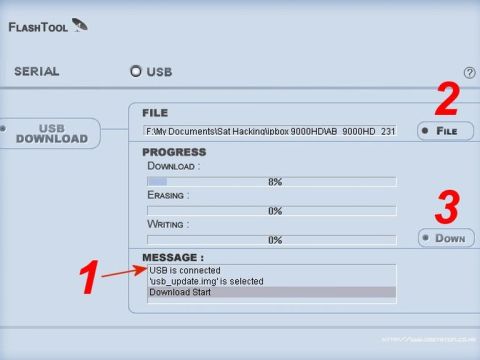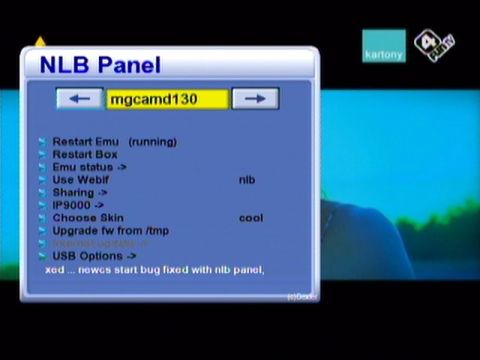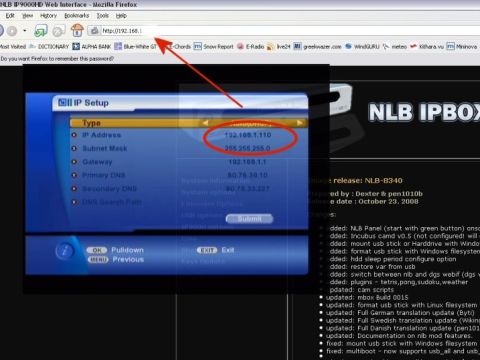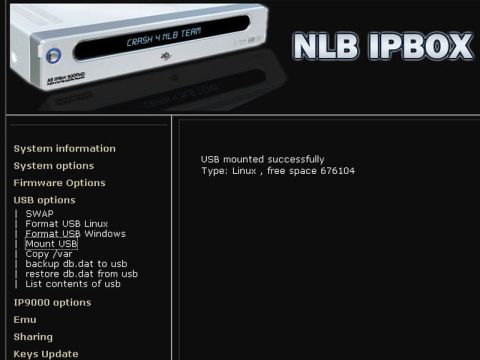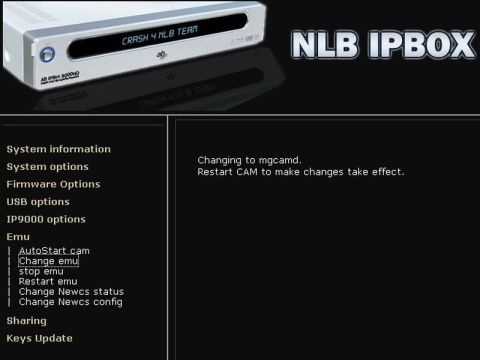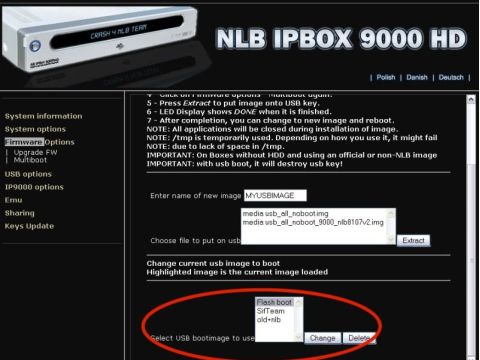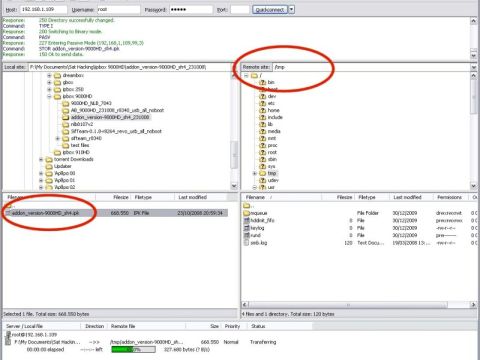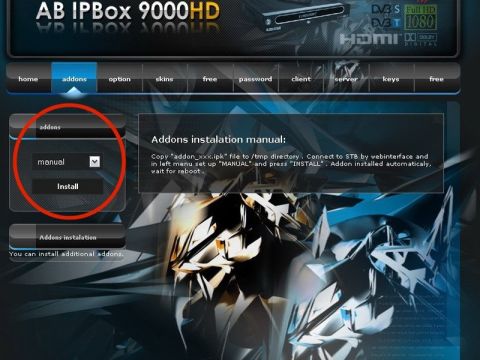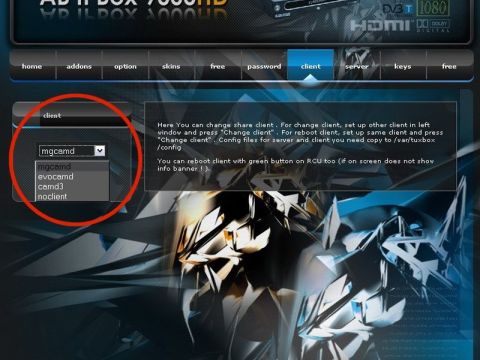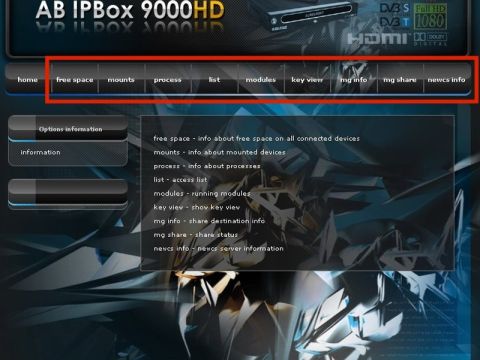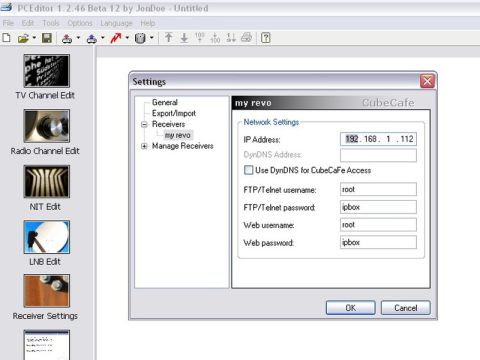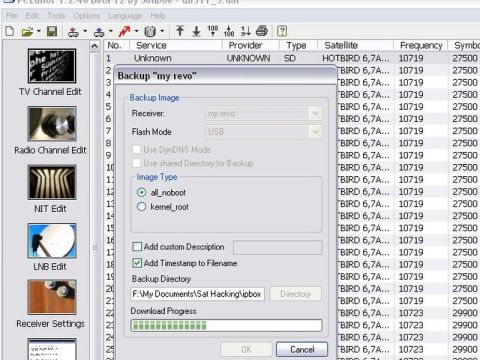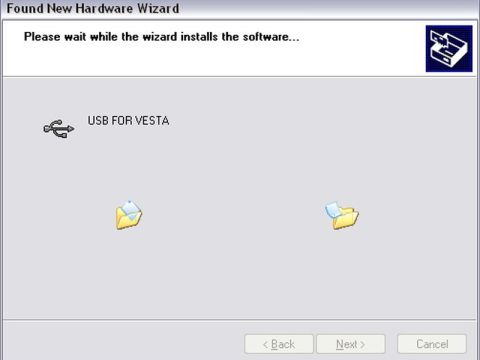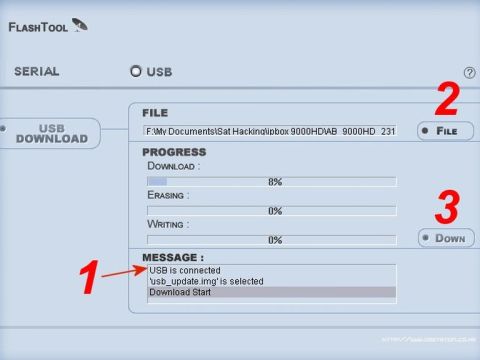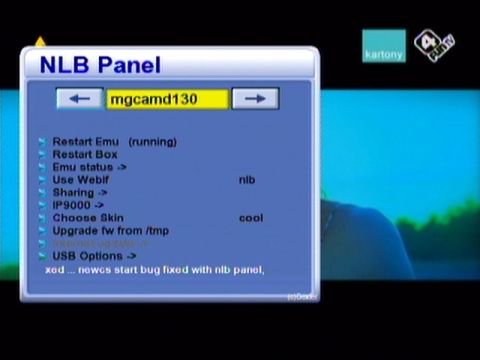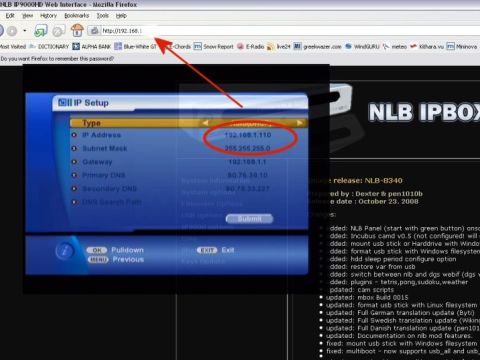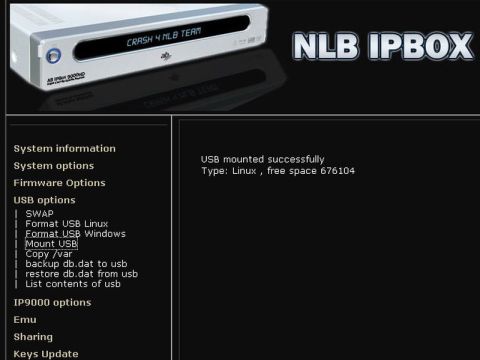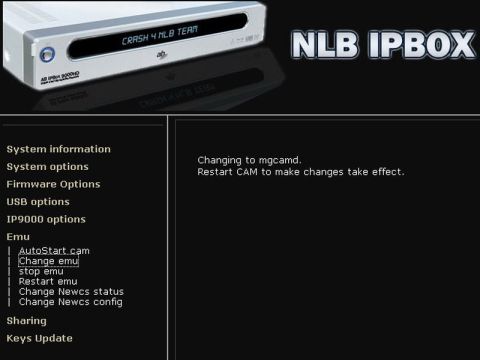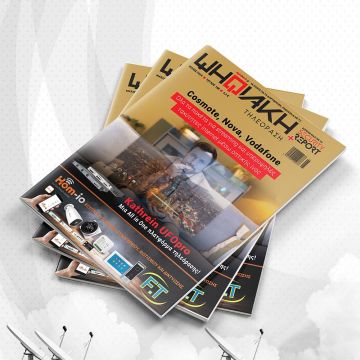Αυτός ο ιστότοπος χρησιμοποιεί cookie ώστε να μπορούμε να σας παρέχουμε την καλύτερη δυνατή εμπειρία χρήστη. Οι πληροφορίες cookie αποθηκεύονται στο πρόγραμμα περιήγησης σας και εκτελούν λειτουργίες όπως η ανάγνωση σας όταν επιστρέφετε στον ιστότοπο μας και η βοήθεια της ομάδας μας να κατανοήσει ποιες ενότητες του ιστοτόπου θεωρείτε πιο ενδιαφέρουσες και χρήσιμες.
ΡΟΗ ΕΙΔΗΣΕΩΝ
ABCom IPBox 9000HD
Απελευθερώστε το κτήνος που κρύβει μέσα του!

Featured | Όλοι θα ήθελαν να έχουν αυτά που διαθέτει ο IPBox 9000HD, αφού μέχρι σήμερα αποτελεί αναμφισβήτητα τον πληρέστερο λινουξάτο δέκτη. Όμως, όπως πολύ καλά ξέρουμε, αυτή η «ράτσα» των δεκτών δε ποντάρει μόνο στο hardware, αλλά και στην υποστήριξη που διαθέτει σε ανεπίσημο λογισμικό. Γιατί με το κατάλληλο λογισμικό, ένα αθώο δεκτάκι μπορεί να μετατραπεί σε …ασταμάτητο κτήνος!
Το οπλοστάσιο του IPBox 9000HD
Τα χαρακτηριστικά του IPBox 9000HD είναι πραγματικά εντυπωσιακά. Η υποστήριξη καναλιών HD, το λογισμικό Linux που τρέχει στο εσωτερικό του, σε συνδυασμό με το πληθωρικό hardware, συνθέτουν το απόλυτο δορυφορικό μηχάνημα. Ο τομέας αποκρυπτογράφησης αποτελείται από 2 υποδοχές CI και 2 θύρες για smartcard, διαθέτει 2 θύρες USB (μια USB 2.0 και μια USB 1.1), μπορεί να μετατραπεί σε PVR με εγγραφές σε εσωτερικό δίσκο SATA και σα να μη φτάνουν όλα αυτά, διαθέτει 2 αποσπώμενα tuner υποστηρίζοντας πρότυπα DVB-S/DVB-S2, DVB-T και DVB-C για παράλληλες λήψεις ή και συνδυασμό αυτών. Αντίστοιχα ικανοποιητικός είναι και ο επεξεργαστής του, στα 266MHz, αλλά και οι μνήμες 192MB DDRAM / 32MB Flash. Η εξωτερική εμφάνισή του συμβαδίζει με το ισχυρό του εσωτερικό, διαθέτοντας υψηλή αισθητική, βασισμένη στη μεγάλη οθόνη dot matrix, που δεσπόζει στην πρόσοψή του.
Όλα τα παραπάνω όμως είναι άχρηστα χωρίς τα κατάλληλα λογισμικά, όταν αναφερόμαστε σε λινουξάτο δέκτη. Έχουμε ξαναγράψει άλλωστε ότι η ουσία σε ένα δέκτη Linux, βρίσκεται αλλού… Γι’ αυτό το λόγο στο παρόν άρθρο δε θα ασχοληθούμε με τα επιφανή και φανταχτερά χαρακτηριστικά του IPBox 9000HD (κάτι που έχουμε κάνει σε παλαιότερα άρθρα μας), αλλά θα προσπαθήσουμε να απελευθερώσουμε το «κακό» παιδί που κρύβει μέσα του και να πάρουμε τα μέγιστα από αυτόν. Προτού όμως συνεχίσουμε, πρέπει να σημειώσουμε ότι κατά τη συμβίωση μας με τον IPBox, παρουσιάστηκαν διάφορα bugs που συνήθως λύνονταν με αλλαγή image, όμως είναι πολύ δύσκολο να διαμορφωθεί πληρέστατη εικόνα γι’ αυτές τις λεπτομέρειες σε έναν τόσο πολύπλοκο και πολυδιάστατο δέκτη μέσα σε μερικές μέρες και λιγότερες από …εκατοντάδες ώρες από πάνω του.
Αλλαγή λογισμικού
Ευτυχώς για τον IPBox 9000HD, αλλά και για όλους εμάς, στο διαδίκτυο συναντάμε αρκετά ανεπίσημα images για το δέκτη που προσφέρουν πολύ περισσότερες δυνατότητες από το επίσημο λογισμικό του. Πιστός σύντροφος στους πειραματισμούς σας με το δέκτη θα γίνει οπωσδήποτε ο διαδικτυακός χώρος www.denktenk.com. Από όλες τις δυνατές επιλογές, εμείς ξεχωρίσαμε το λογισμικό της ομάδας NLB, που εκτοξεύει τις δυνατότητες του δέκτη. Παράλληλα θα σας παρουσιάσουμε τη λειτουργία του… επίσημου λογισμικού (!!), στο οποίο όμως θα προσθέσουμε ένα …αθώο addon. Μάλιστα, στο διαδίκτυο κυκλοφορούν και εκδόσεις λογισμικού Enigma 2, αλλά είναι στο αρχικό στάδιο προσαρμογής τους στο δέκτη με πολλά bugs και δυσλειτουργίες, οπότε θα κάνουμε λίγο υπομονή μέχρι να βελτιωθεί το σκηνικό. Είτε όμως πειραματιστούμε με ανεπίσημα images είτε με επίσημα, το σίγουρο είναι ότι θα χρειαστεί να αλλάζουμε το λογισμικό του δέκτη, αφού παρουσιάζονται διαρκώς νέες αναβαθμίσεις που παρέχουν όλο και περισσότερες δυνατότητες. Η διαδικασία αναβάθμισης του δέκτη μπορεί να πραγματοποιηθεί μέσω της θύρας Ethernet είτε μέσω USB. Εμείς θα επιλέξουμε να παρουσιάσουμε τη δεύτερη περίπτωση η οποία χαρακτηρίζεται από απόλυτη επιτυχία.
Έτσι λοιπόν, θα πραγματοποιήσουμε την αλλαγή λογισμικού του δέκτη μέσω της θύρας USB Client που συναντάμε στο πίσω μέρος του δέκτη. Η θύρα αυτή είναι τύπου USB B-Type και ταχύτητας 1.0 και προορίζεται γι’ αυτή τη διαδικασία. Ακολουθούμε τα εξής βήματα:
1) Κατεβάζουμε από το internet το image που θέλουμε να φορτώσουμε στο δέκτη και εάν είναι σε μορφή zip, το αποσυμπιέζουμε.
2) Κατεβάζουμε από το internet και εγκαθιστούμε το πρόγραμμα Flash Tools. Η έκδοση v1.0.2 που χρησιμοποιήσαμε στη δοκιμή μας υποστήριζε το δέκτη.
3) Έχουμε κλειστό το δέκτη από το διακόπτη ON/OFF στην πίσω όψη.
4) Συνδέουμε τον δέκτη με τον υπολογιστή μέσω της θύρας USB CLIENT (εικόνα 1).
5) Ενεργοποιούμε το δέκτη από το διακόπτη ON/OFF και κρατάμε πατημένο το πλήκτρο ON/OFF στην πρόσοψη έως ότου λάβουμε την ένδειξη USB UPGRADE στο display (εικόνα 2). Εάν δεν παίρνετε την ένδειξη, τότε επαναλάβετε την εκκίνηση του δέκτη με το διακόπτη ON/OFF πατημένο, όπως και το πάνω βελάκι στην πρόσοψή του. Ανάλογα την έκδοση uboot που διαθέτει ο δέκτης η διαδικασία μπορεί να είναι διαφορετική.
6) Ο υπολογιστής αναγνωρίζει το δέκτη και μας οδηγεί για εγκατάσταση drivers. Προχωράμε σε χειροκίνητη επιλογή οδηγών (εικόνα 3) και κάνουμε αναζήτηση στον φάκελο εγκατάστασης του FlashTools (όπως για παράδειγμα C:Program FilesFlashTools).
7) Ανοίγουμε το Flash Tools.
8) Επιλέγουμε λειτουργία USB. Εάν το FlashTools αναγνωρίσει κανονικά το δέκτη, εμφανίζει σε αυτό το σημείο το μήνυμα “USB is connected” κάτω από το πεδίο MESSAGE (εικόνα 4).
9) Από την επιλογή File κάνουμε αναζήτηση του image που έχουμε κατεβάσει από το διαδίκτυο στον υπολογιστή μας.
10) Πατάμε την επιλογή Down και ξεκινά η διαδικασία της αναβάθμισης.
11) Για να πραγματοποιήσουμε μια νέα αλλαγή image, παραλείπουμε τα βήματα 2 και 6.
Διανομή NLB: τον κάνει… υπερόπλο!
Οι δυνατότητες που παρέχει η διανομή της NLB στο δέκτη είναι καταπληκτικές και εκμεταλλεύονται πλήρως το ισχυρότατο hardware κάτω από το καλαίσθητο πλαίσιό του… Η έκδοση στην οποία και θα αναφερόμαστε σε αυτό το άρθρο είναι η NLB 8340[1]. Αφότου επανεκκινήσουμε το δέκτη μετά την αναβάθμιση, πατώντας το πράσινο πλήκτρο, ερχόμαστε αντιμέτωποι με το μενού της NLB, από το οποίο μπορούμε να πραγματοποιήσουμε τις «ανεπίσημες» λειτουργίες που προσθέτει η διανομή στο δέκτη (εικόνα 5). Το κρυφό και παντοδύναμο χαρτί όμως της διανομής είναι το Web Interface, όπου μπορούμε να πραγματοποιήσουμε όλες τις πρόσθετες δυνατότητες της διανομής μέσω μερικών κλικ του ποντικιού μας, εκτοξεύοντας παράλληλα την ευχρηστία του δέκτη. Έτσι, λοιπόν, εντοπίζουμε την διεύθυνση IP που έχει αντιστοιχηθεί στο δέκτη από το DHCP Server του δικτύου μας (μέσα από το MENU-Advanced Setup-IP Setup) και εισάγουμε τη διεύθυνση αυτή στο Web Browser για να αποκτήσουμε πρόσβαση στο WebIF του δέκτη με user_name=root και password=relook. Σε περίπτωση που δε διαθέτουμε DHCP Server (το ρόλο αυτό αναλαμβάνει συνήθως ο Router του δικτύου μας), εισάγουμε χειροκίνητα διεύθυνση IP, την οποία εν συνεχεία εισάγουμε στο πεδίο της διεύθυνσης του Web Browser (εικόνα 6).
· Από το μενού System information έχουμε τη δυνατότητα να λάβουμε πολλές πληροφορίες για τις διαδικασίες που εκτελούνται στο δέκτη μας, όπως για τη λειτουργία της CPU, της διαδικασία αναβάθμισης κ.ά. Από το μενού System options, έχουμε τη δυνατότητα να παραμετροποιήσουμε και να παρακολουθήσουμε εφαρμογές όπως Samba, Telnet, SSH και FTP.
· Στην επιλογή Firmware Options μπορούμε να αναβαθμίσουμε το δέκτη, όπως και να ρυθμίσουμε τη διαδικασία multiboot που θα περιγράψουμε παρακάτω.
· Από το πολύ ενδιαφέρον μενού USB Options, μπορούμε να χειριστούμε ένα USB Stick για να αποθηκεύσουμε ή να επαναφέρουμε το αρχείο db.dat, να το διαμορφώσουμε, να το κάνουμε mount κ.ά. (εικόνα 7).
· Στο μενού IP9000 options συναντάμε πολλές λειτουργίες για να φέρουμε το δέκτη στα …μέτρα μας, αλλάζοντας τη φωτεινότητα του display και το skin, απενεργοποιώντας το εσωτερικό ανεμιστηράκι του σκληρού δίσκου, ακόμη και παρέχοντας δυνατότητα να αντιστοιχήσουμε τα πλήκτρα κόκκινο και πράσινο του τηλεχειριστηρίου, στις λειτουργίες που επιθυμούμε!
Διαχείριση emulators με NLB
Φυσικά, δε ήταν δυνατόν να έλειπαν και οι απαραίτητες επιλογές για ρύθμιση και παρακολούθηση emulators στην υπερπλήρη διανομή της NLB. Έτσι, είτε από το menu του δέκτη είτε ευκολότερα από το WebIF, μπορούμε να ρυθμίσουμε την εκκίνηση του επιθυμητού emu και να επιλέξουμε μεταξύ των Μgcamd, Εvocamd, Ιncubus Camd και Mbox (εικόνα 8). Για το Newcs ο δέκτης διαθέτει ειδικά αφιερωμένα menu… Δίνοντας μεγάλη βάση στο θέμα CardSharing, ο δέκτης διαθέτει και δεύτερο μενού για παρακολούθηση των λειτουργιών των emulators κατά τη λειτουργία τους σε δίκτυο CS. Λύνοντας τα χέρια του χρήστη, το image της NLB διαθέτει επίσης μενού για αυτόματη αναβάθμιση των κλειδιών, μέσω του Internet.
Multiboot με NLB
Η πολυπόθητη εφαρμογή δίνει το παρόν της στον IPBox 9000HD, μέσω του image της NLB. Η έκδοση NLB8107 δεν μας έκανε το χατίρι να συνεργαστεί με διανομές all_noboot, αλλά από την έκδοση 8340 τα προβλήματα λύνονται:
· Εισάγουμε ένα USB Stick στην πίσω θύρα USB (HOST) του δέκτη (στην περίπτωσή μας ήταν Kingston 1GB) (εικόνα 1).
· Μέσα από το WebIF και το μενού USB Options επιλέγουμε Format USB Linux.
· Από το ίδιο μενού, επιλέγουμε Mount USB, επιβεβαιώνοντας τη συμβατότητα του Stick με το δέκτη.
· Μέσα από ένα πρόγραμμα FTP, ανεβάζουμε στο δέκτη το αρχείο all_noboot της διανομής που θέλουμε στο φάκελο /media. Ο φάκελος αυτός αφορά το σκληρό δίσκο και παρότι θεωρητικά υποστηρίζεται η αποθήκευση του αρχείου και στο USB Stick, στην πράξη αυτό δε μας δούλεψε. Μικρό το κακό, αφού ο σκληρός δίσκος στο δέκτη είναι ούτως ή άλλως απαραίτητος.
· Από το μενού Firmware Options, επιλέγουμε Mutliboot. Στο παράθυρο της επιλογής συναντάμε δύο πεδία. Στο ένα εισάγουμε το όνομα που θα χαρακτηρίζει τη διανομή. Στο άλλο εμφανίζεται το αρχείο της διανομής που ανεβάσαμε στο σκληρό δίσκο και αφότου το επιλέξουμε, πατάμε Extract.
· Η διαδικασία ξεκινάει και όταν ολοκληρωθεί (μετά από περίπου 2 λεπτά) εμφανίζει το display του δέκτη το μήνυμα DONE και λαμβάνουμε στο WebIF αντίστοιχο μήνυμα.
· Κάνουμε κλικ πάλι στο μενού Firmware Options και στην επιλογή Multiboot, όπου προβάλλεται στο παράθυρο ένα πεδίο για να επιλέξουμε τη διανομή που θέλουμε να τρέξει ο δέκτης.
· Κάνουμε επανεκκίνηση και ξεκινάει η διανομή της επιλογής μας.
Η NLB δηλώνει ότι υποστηρίζει όλες τις διανομές all_noboot, εκτός από τα images της AB. Στη δοκιμή μας, πραγματοποιήσαμε επιτυχώς multiboot με ένα image της SifTeam και μια παλαιότερη έκδοση της NLB, πάντα βέβαια πάνω από το NBL 8340 (εικόνα 9). Με την ευκαιρία, να αναφέρουμε ότι η ομάδα SifTeam παρέχει ενδιαφέρουσες διανομές για το δέκτη, που οπωσδήποτε αξίζουν χρόνο για πειραματισμό.
Λειτουργία με το επίσημο image και ένα …αθώο addon!
Η λειτουργία του IPBox 9000HD (όπως και σε όλους τους λινουξάτους) με το επίσημο image έχει αρκετά πλεονεκτήματα, όπως σταθερότητα και απόλυτη συμβατότητα, αλλά πάντα υπολείπεται δυνατοτήτων σε σχέση με τα ανεπίσημα. Το σκηνικό αυτό έρχεται να ταράξει ένα ιδιαίτερο addon της SF, που προσθέτει όλες τις απαραίτητες «ανεπίσημες» δυνατότητες στα επίσημα images της AB. Έτσι λοιπόν, χωρίς να ρισκάρουμε συναντήσεις με ανεπιθύμητα bugs, μπορούμε να δουλέψουμε τον IPBox 9000HD κάτω από τη σιγουριά των επίσημων images, που διαρκώς βελτιώνει η «μαμά» εταιρεία και ταυτόχρονα να απολαμβάνουμε τις αρετές των «ανεπίσημων» δυνατοτήτων.
Τα αρχεία λοιπόν που χρειαζόμαστε για την ιδιαίτερη συνταγή είναι το επίσημο image της AB, όπου στις δοκιμές μας θα χρησιμοποιήσουμε τη δοκιμασμένη έκδοση “ABcom R8340” και το αντίστοιχο για την έκδοση αυτή addon “SF Add-on version sh4”[2]. Αρχικά, πραγματοποιούμε την αναβάθμιση του δέκτη με το image της AB, ακολουθώντας τα βήματα που περιγράψαμε προηγουμένως. Έπειτα, μέσω ενός προγράμματος FTP αποκτάμε πρόσβαση στα αρχεία του δέκτη (με user name=root και password=ipbox) και ανεβάζουμε στο φάκελο tmp το αρχείο addon_version_xxx.ipk της SF (εικόνα 10). Στη συνέχεια, εντοπίζουμε την διεύθυνση IP του δέκτη και την εισάγουμε στον Web Browser για να αποκτήσουμε πρόσβαση στο WebIF της διανομής. Στο πολύ θεαματικό Web Interface της AB επιλέγουμε το παράθυρο addons και έχοντας επιλέξει MANUAL κάνουμε κλικ στο install (εικόνα 11). Ο δέκτης δέχεται την εντολή, μας ενημερώνει καθώς εγκαθιστά το addon και κάνει επανεκκίνηση. Μετά την επαναφορά του, έχουμε πλέον ένα νέο IPBox…
Οι νέες δυνατότητες του IPBox είναι πολλαπλές. Η πρόσβαση σε αυτές επιτυγχάνεται μέσω του Web Interface της διανομής. Έτσι, πληκτρολογώντας τη διεύθυνση IP στο Web Browser κάνουμε login και βρισκόμαστε αντιμέτωποι με το φαινομενικά ίδιο WebIF της ΑΒ, αλλά με ορισμένα …πολύ ενδιαφέροντα νέα tabs. Από το tab client μπορούμε να επιλέξουμε πιο emulator θα τρέξει ο δέκτης ως client emu, μεταξύ των γνωστών Mgcamd, Evocamd και Camd3 (εικόνα 12). Αντίστοιχα, από το tab server μπορούμε να επιλέξουμε το Server emu, όπως το NewCS, Radegast κ.ά. Επίσης, από το πολύ ενδιαφέρον tab keys μπορούμε να αναβαθμίσουμε αυτόματα τη λίστα των κλειδιών μέσω του internet. Για να παρακολουθήσουμε πολλές από τις επίμαχες διαδικασίες που συμβαίνουν στο δέκτη μας, μπορούμε να επιλέξουμε το tab option, όπου εμφανίζονται πολλά νέα tabs, όπως mg info, mg share, newcs info, key view, modules, μέσω των οποίων παραθέτονται στην οθόνη του υπολογιστή μας πολλές σημαντικές πληροφορίες, είτε για ενημέρωση, είτε για διάγνωση προβλημάτων (εικόνα 13). Στα μενού του δέκτη μας, δεν παρατηρούμε καμία διαφορά, πλην όμως ότι με το κόκκινο πλήκτρο πραγματοποιούμε αυτόματη αναβάθμιση των κλειδιών και με το πράσινο επανεκκινούμε τους server και client emulator.
Επεξεργασία καναλιών
Μπορεί οι δυνατότητες που παρέχουν τα ανεπίσημα λογισμικά να είναι θεαματικές και πολύ χρήσιμες, όμως πολλές φορές θέλουμε να χρησιμοποιήσουμε το δέκτη μας και ως …απλό δορυφορικό δέκτη. Μια απαραίτητη ενέργεια που μπορεί να μας προβληματίσει στη συμβίωση με το δέκτη μας, είναι η ταξινόμηση και η επεξεργασία των καναλιών του δέκτη και παρότι η εφαρμογή δεν ανήκει στην κατηγορία των «extreme», κρίνουμε σκόπιμο να αναφερθούμε σε αυτήν.
Η επεξεργασία των καναλιών σε ένα λινουξάτο δέκτη χειροκίνητα είναι μέθοδος …απαγορευμένη, αφού μέσω της θύρας Ethernet και του υπολογιστή μπορεί να γίνει πολύ ευκολότερα και αποδοτικότερα. Για να παραμετροποιήσουμε τις λίστες αγαπημένων και γενικότερα των καναλιών του IPBox 9000HD, χρησιμοποιούμε το πρόγραμμα PCEditor. Για να έχουμε θετικά αποτελέσματα στην επικοινωνία του δέκτη με το πρόγραμμα, θα πρέπει να προσέξουμε την έκδοση που θα κατεβάσουμε, ανάλογα το image που διαθέτει ο δέκτης. Οι απαιτούμενες ρυθμίσεις γίνονται από το μενού Options του PCEditor και της επιλογής PCEditor Settings. Αρχικά, στην επιλογή Manage Receivers επιλέγουμε Add, επιλέγουμε τον τύπο του δέκτη μας (CubeRevo) και εισάγουμε το όνομα που επιθυμούμε. Έπειτα, στην ίδια καρτέλα κάτω από την επιλογή Receivers επιλέγουμε το λογαριασμό του δέκτη που μόλις δημιουργήσαμε και ρυθμίζουμε τη διεύθυνση και τους κωδικούς πρόσβασης του δέκτη μας (εικόνα 14). Στη συνέχεια, πατάμε το εικονίδιο για την επιλογή FTP Database Download… Στο παράθυρο που εμφανίζεται, μας δίνεται η δυνατότητα να επιλέξουμε το φάκελο όπου θέλουμε να αποθηκευτούν οι καταχωρήσεις του δέκτη και πατάμε Start. Εάν έχουμε μάλιστα επιλεγμένη την επιλογή Open Download DB file, μετά το πέρας της διαδικασίας το πρόγραμμα ανοίγει τις μνήμες για να τις επεξεργαστούμε. Φυσικά, μετά μπορούμε να αποθηκεύσουμε το νέο μας αρχείο και να το ανεβάσουμε στο δέκτη (εικόνα 15).
Backup Image
Μια ακόμη πολύ χρήσιμη εφαρμογή είναι η αποθήκευση ολόκληρου του image του δέκτη μας, αφότου το έχουμε παραμετροποιήσει και διαμορφώσει έτσι όπως το επιθυμούμε, για να το έχουμε διαθέσιμο ανά πάσα στιγμή, εάν κάτι πάει στραβά (που αργά ή γρήγορα θα συμβεί…). Μέσω του προγράμματος PCEditor που παρουσιάσαμε προηγουμένως, έχοντας ρυθμισμένο το λογαριασμό του δέκτη μας, αρκεί να επιλέξουμε το μενού Tools και Backup Image, να επιλέξουμε Flash Mode -> USB και Image Type -> all_noboot, επιλέγουμε το φάκελο αποθήκευσης και πατάμε ΟΚ (εικόνα 16). Εάν έχουμε ενεργοποιημένο Firewall (ή αυτό των Windows), θα ερωτηθούμε εάν επιτρέπουμε την πρόσβαση του προγράμματος PCEditor, που φυσικά πρέπει να απαντήσουμε καταφατικά.
Και όχι μόνο…
Για να συνθέσουμε την εικόνα του IPBox 9000HD, πρέπει σε όλα τα παραπάνω να προσθέσουμε και τις δυνατότητες εγγραφής καναλιών σε εσωτερικό SATA, τα δύο αποσπώμενα tuner (ο δέκτης της δοκιμής διέθετε tuners DVB-S/DVB-S2 και DVB-T), όπως και το πλούσιο τμήμα αποκρυπτογράφησής του. Σε αυτές τις σημαντικές δυνατότητες δεν αναφερθήκαμε στο παρόν άρθρο, όχι γιατί είναι υποδεέστερες άλλων, αλλά γιατί εστιάσαμε στην κρυφή ταυτότητα του IPBox 9000HD που αποκαλύπτεται από τον εκρηκτικό συνδυασμό των λογισμικού Linux και των πληθωρικών χαρακτηριστικών του δέκτη. Δυστυχώς όμως, στις δοκιμές μας όλα δεν ήταν ρόδινα και πολλές φορές πέσαμε πάνω σε προβλήματα, bugs και ασυμβατότητες που μετατρέπουν το χρήστη σε beta tester, δοκιμάζοντας την υπομονή του. Ο δέκτης γενικά μοιάζει επιρρεπής σε σφάλματα παρά τον ένα χρόνο κυκλοφορίας του και τις πολλές διαφορετικές εκδόσεις επίσημων και ανεπίσημων λογισμικών. Ο λόγος για τον οποίο το «παλεύουμε» είναι γιατί οι δυνατότητές του δέκτη και το hardware «πακέτο» που προσφέρει είναι καταπληκτικό και όταν ξεδιπλώνεται (χωρίς σφάλματα…) είναι εντυπωσιακό.
[1] Η έκδοση του λογισμικού δεν είναι η τελευταία που τρέχει αυτή τη στιγμή, αλλά όπως είπαμε, ο δέκτης έχει λίγο… παράξενη προσωπικότητα και γι’ αυτό χρησιμοποιήσαμε μια έκδοση σχετικά δοκιμασμένη.
[2] Εάν χρησιμοποιήσετε πιο νέα έκδοση του επίσημου λογισμικού, πιθανώς θα βρείτε και αντίστοιχη έκδοση για το addon της SF.